Микрофон наушников – это важная функция для всех, кто пользуется гарнитурой или наушниками с встроенным микрофоном. Качество звука, передаваемого микрофоном, влияет на качество общения, а значит, на удобство использования наушников. Регулярная проверка работы микрофона позволяет выявлять и устранять возможные проблемы и дефекты, чтобы наслаждаться кристально чистым звуком.
В данной статье мы рассмотрим основные этапы проверки работы микрофона наушников. Мы покажем вам, как провести тестирование наушников и выявить потенциальные проблемы. Также мы поделимся с вами некоторыми полезными советами по улучшению качества звука в наушниках.
1. Проверка подключения
Первым шагом в проверке работы микрофона наушников является убедиться в правильном подключении. Проверьте, что наушники подключены к соответствующему порту аудио на компьютере или другом устройстве. Убедитесь, что разъемы надежно вставлены и не образуют люфта.
Руководство по тестированию микрофона наушников
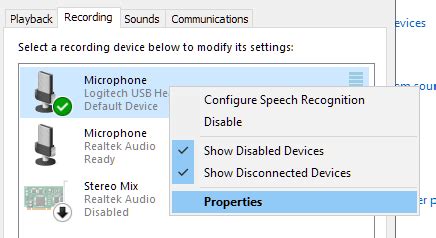
В этом руководстве мы расскажем вам о том, как правильно проверить работу микрофона наушников и обеспечить его оптимальное функционирование. Ваш микрофон может испытывать проблемы, такие как шумы, низкое качество звука или полное отсутствие звука. С помощью наших советов и рекомендаций вы сможете провести тестирование микрофона и выявить и устранить возможные неполадки.
Проверка подключения и настроек микрофона
- Убедитесь, что наушники подключены к компьютеру или другому устройству правильно и надежно.
- Откройте настройки звука на вашем устройстве и проверьте, что микрофон наушников выбран в качестве устройства ввода звука.
- Установите уровень громкости микрофона на подходящий уровень и убедитесь, что ползунок не находится в минимальном или максимальном положении.
Проверка качества и чувствительности микрофона
Следующим шагом является проверка качества и чувствительности микрофона. Для этого выполните следующие действия:
- Откройте любое звукозаписывающее приложение на вашем устройстве, например, Голосовой заметки или Аудиоредактор.
- Запишите небольшой фрагмент аудио, говоря в микрофон наушников в нормальном голосе.
- Воспроизведите записанное аудио и проверьте, насколько четко и отчетливо звучит ваш голос.
- Прослушайте записанное аудио на наличие шумов, фоновых звуков или других аномалий.
Устранение проблем с микрофоном
Если вы столкнулись с проблемами при тестировании микрофона, вот несколько шагов, которые помогут их устранить:
- Проверьте, не заблокирован ли микрофон наушников в операционной системе или приложении.
- Проверьте наличие обновлений для драйверов микрофона наушников и установите их при необходимости.
- Проверьте физическое состояние микрофона и держатель наушников. Возможно, они нуждаются в очистке или ремонте.
- Попробуйте подключить наушники к другому устройству и повторите тестирование микрофона.
Следуя этому руководству, вы сможете легко и точно проверить работу микрофона наушников и решить возможные проблемы. Не забывайте, что правильное тестирование и устранение неполадок могут значительно повысить качество звука при использовании наушников.
Начало тестирования микрофона
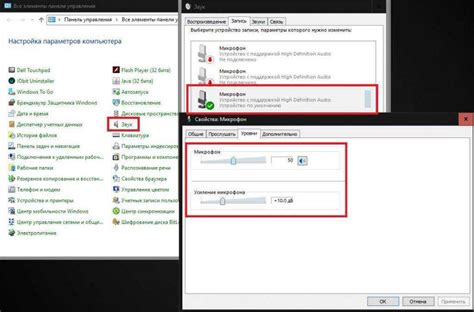
Прежде всего, убедитесь, что наушники подключены к устройству, с которым вы хотите проверить микрофон.
Шаг 1: Откройте системные настройки звука на своем устройстве. Это может быть панель управления звуком в операционной системе (например, в Windows или macOS), или меню настроек звука на вашем смартфоне или другом портативном устройстве.
Шаг 2: Перейдите во вкладку или раздел, отвечающий за входной аудиоустройство или микрофон.
Шаг 3: Если наушники имеют разъем, подключите их входящий кабель к соответствующему разъему на устройстве.
Шаг 4: Включите микрофон на наушниках, если это необходимо. Некоторые наушники имеют физический переключатель для активации микрофона.
Шаг 5: В настройках звука выберите входной аудиоустройство или микрофон, соответствующий вашим наушникам. Если наушники у вас только одноканальные, выберите моно-вариант.
Шаг 6: Попробуйте записать или воспроизвести звук с использованием микрофона наушников. Для этого можно использовать приложение для записи звука, такое как "Диктофон" на смартфоне. Обратите внимание, что в некоторых приложениях может потребоваться разрешение использования микрофона.
Шаг 7: Визуально и слушательно проверьте, передаются ли звуки через микрофон наушников. Убедитесь, что громкость записи адекватная и есть звуковые сигналы без искажений или шумов.
Шаг 8: Если возникают проблемы с работой микрофона наушников, проверьте настройки звука, подключение кабеля, и убедитесь, что микрофон наушников не заблокирован физическими причинами (например, пылью или грязью).
После завершения тестирования микрофона наушников, можно приступить к настройке дополнительных параметров звука или использованию микрофона для различных целей, таких как коммуникация или запись аудио.
Подготовка к тестированию
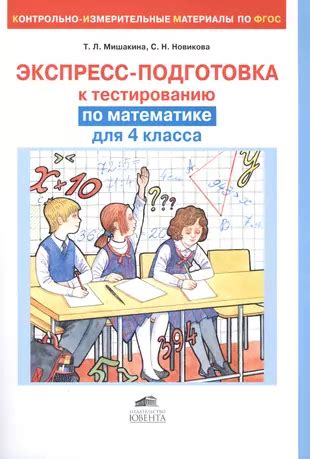
Для успешного тестирования работы микрофона наушников необходимо провести несколько предварительных шагов.
Во-первых, убедитесь, что ваши наушники корректно подключены к устройству, на котором будет проводиться тестирование. Установите их правильно, чтобы гарантировать их надлежащую работу.
Затем, проверьте работу микрофона в настройках устройства, с которым он будет использоваться. Убедитесь, что микрофон включен и уровень громкости достаточно высок. Это поможет установить оптимальные условия для тестирования.
Подготовьте помещение, в котором будет проводиться тестирование. Избегайте шумных и отвлекающих звуков, таких как например, телевизоры, радио и т.д., чтобы не мешать процессу тестирования и получить точные результаты.
Не забывайте также о других аспектах, которые могут влиять на работу микрофона, таких как настройки программного обеспечения и аудио драйверы. Убедитесь, что все эти компоненты работают на должном уровне и не вызывают конфликтов.
Кроме того, рекомендуется проверять тестирование в разных условиях, чтобы оценить работоспособность микрофона в различных ситуациях.
Использование стороннего программного обеспечения для тестирования

Помимо встроенных инструментов и функций операционной системы, таких как диктофон или голосовой ассистент, для тестирования работы микрофона наушников можно воспользоваться сторонним программным обеспечением.
Эти программы предлагают более расширенные возможности для проверки различных аспектов работы микрофона и могут быть полезны при более сложных задачах.
- Audacity – это бесплатное программное обеспечение для редактирования и записи аудио. Оно также предоставляет множество инструментов для тестирования микрофона, включая возможность записи звука с микрофона, изменение уровней громкости и анализ спектра звука.
- Voxal Voice Changer – это программа для изменения голоса в реальном времени, но она также может использоваться для тестирования микрофона. С помощью Voxal Voice Changer вы можете записывать звук с микрофона и прослушивать его, применять различные эффекты и контролировать качество звука.
- Sound Forge – это профессиональное программное обеспечение для редактирования аудио. Оно может быть полезно для тестирования микрофона благодаря своим возможностям записи и воспроизведения звука, а также обработки звуковых файлов.
Выбор стороннего программного обеспечения для тестирования микрофона зависит от ваших потребностей и уровня навыков. Важно помнить, что перед использованием программы следует ознакомиться с инструкциями и руководством пользователя.
Утилиты, предлагаемые такими программами, могут значительно упростить процесс тестирования и помочь вам определить проблемы с микрофоном наушников, если таковые имеются.
Подключение наушников с микрофоном к устройству

Правильное подключение наушников с микрофоном к устройству важно для гарантии их надлежащей работы. Подключение может зависеть от типа наушников и устройства, с которым они используются.
В большинстве случаев наушники с микрофоном имеют 3.5 мм аудио-разъем, который необходимо подключить к соответствующему аудио-выходу или комбинированному разъему на устройстве.
Необходимо проверить, есть ли на устройстве разъем для подключения наушников с микрофоном. Обычно он помечается значком наушников с микрофоном или надписью "Headphone/Mic".
Если разъем предназначен только для наушников, без возможности подключения микрофона, можно использовать адаптеры или специальные разъемы, которые позволят подключать наушники и микрофон отдельно.
Подключение наушников с микрофоном обычно требует простого вставления 3.5 мм разъема в аудио-выход или комбинированный разъем на устройстве. Важно убедиться, что разъем полностью вставлен для надежного соединения.
После подключения наушников с микрофоном к устройству, можно приступить к проверке их работы, следуя руководству по тестированию микрофона наушников.
Проверка совместимости наушников с микрофоном и устройства
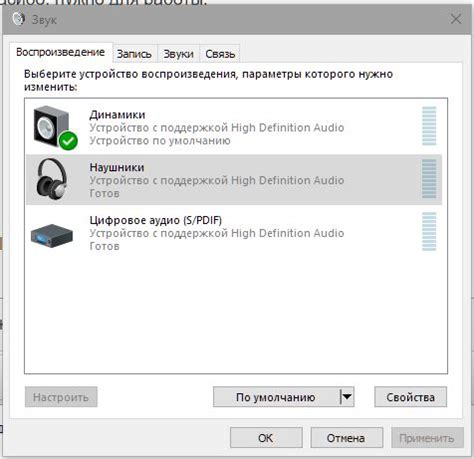
При выборе наушников с микрофоном важно убедиться, что они совместимы с вашим устройством. Для этого можно выполнить ряд простых шагов.
1. Проверьте разъем наушников и порт на вашем устройстве. Обычно наушники с микрофоном имеют разъем 3,5 мм, который подходит для большинства современных компьютеров, смартфонов и планшетов. Если у вашего устройства есть соответствующий порт, наушники должны подключаться без проблем.
2. Убедитесь, что микрофон наушников включен. Некоторые наушники имеют кнопку включения/выключения микрофона. Проверьте, что она находится в положении "включено".
3. Проверьте настройки аудио на вашем устройстве. В некоторых случаях может потребоваться включить или настроить микрофон в настройках звука. Обычно это можно сделать через панель управления или настройки устройства.
4. Проверьте, работает ли микрофон. Для этого можно воспользоваться программой или приложением для записи звука. Запишите короткое аудио и воспроизведите его. Если вы слышите свой голос, значит микрофон работает правильно.
5. Проверьте качество звука. Если звук из наушников не соответствует ожиданиям, может потребоваться настройка параметров звука на вашем устройстве или замена наушников.
| Проверка совместимости | Действие |
|---|---|
| Проверьте разъемы наушников и порт на устройстве | Подключите наушники к порту и проверьте, что они работают корректно |
| Убедитесь, что микрофон включен | Проверьте, что кнопка включения/выключения микрофона на наушниках находится в положении "включено" |
| Проверьте настройки аудио на вашем устройстве | Включите или настройте микрофон в настройках звука на вашем устройстве |
| Проверьте работу микрофона | Используйте программу или приложение для записи звука и проверьте, что микрофон захватывает звук |
| Проверьте качество звука | Настройте параметры звука на вашем устройстве или обратитесь к производителю наушников |
Тестирование микрофона наушников при разговоре по телефону
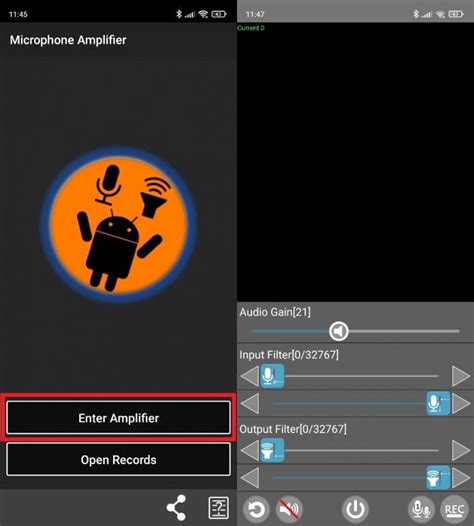
1. Подключите наушники к телефону, убедившись, что они полностью вставлены в разъем.
2. Включите приложение для звонков на телефоне и найдите контак
Самостоятельное тестирование микрофона наушников

Если вы хотите проверить работу микрофона наушников самостоятельно, следуйте этим простым шагам:
1. Подготовка к тестированию
Перед началом тестирования убедитесь, что наушники подключены к устройству, которое будет использоваться для записи звука. Проверьте, что микрофон наушников настроен как основной устройство ввода звука в настройках системы или программы.
2. Запуск записи звука
Откройте программу для записи звука на вашем устройстве, такую как аудиоредактор или голосовой чат. Начните запись звука.
3. Говорите и слушайте
Выполните несколько тестовых звуков, чтобы убедиться, что микрофон наушников работает правильно. Произнесите фразы в микрофон и одновременно слушайте звук через наушники. Убедитесь, что звук записывается четко и слышен через наушники.
4. Проверка на шумы и искажения
Во время записи звука обратите внимание на наличие каких-либо шумов, искажений или нежелательных звуков. Если вы заметите неправильности, попробуйте поменять местоположение микрофона или настроить его позицию для получения лучшего качества звука.
5. Завершение тестирования
По завершении тестирования остановите запись звука и воспроизведите его снова. Прослушайте записанный звук, чтобы убедиться в его четкости и качестве.
При самостоятельном тестировании микрофона наушников рекомендуется проводить проверку в различных условиях и с разными типами звуков для получения более полной картины его работы.
Обработка результатов тестирования микрофона

После завершения тестирования микрофона наушников важно правильно обработать полученные результаты, чтобы определить, работает ли микрофон исправно или есть проблемы. В этом разделе мы рассмотрим основные шаги по обработке результатов тестирования микрофона.
- Просмотрите запись. Послушайте записанный звук и обратите внимание на любые аномалии, такие как шумы, искажения или прерывания звука.
- Оцените качество звука. Определите, насколько четко и понятно звучат записанные звуки. Если звук тихий, нечеткий или искаженный, микрофон может быть неисправен.
- Измерьте уровень шума. Проверьте, насколько заметен шум на записи. Некоторый шум является нормальным, особенно при использовании микрофона среднего качества, но если шум слишком громкий или заметный, это может быть признаком проблемы с микрофоном.
- Проверьте пики и громкость. Обратите внимание на любые пики или неравномерности в громкости звука на записи. Если звук слишком тихий или слишком громкий, это может указывать на проблему с микрофоном или его настройками.
- Сравните с образцом. Если у вас есть образец качественной записи с известными характеристиками, сравните полученные результаты с ним. Это поможет вам определить, отличаются ли записи от желаемого качества.
Обработка результатов тестирования микрофона поможет вам определить проблемы и принять соответствующие меры для их устранения. При необходимости обратитесь к профессионалу, чтобы получить более точную оценку состояния микрофона и рекомендации по его ремонту или замене.
Возможные проблемы и их решения

В процессе тестирования работы микрофона наушников могут возникнуть некоторые проблемы. Ниже приведены наиболее распространенные проблемы и способы их решения:
| Проблема | Решение |
|---|---|
| Отсутствие звука | 1. Убедитесь, что наушники должным образом подключены к устройству. 2. Проверьте громкость на устройстве и увеличьте ее, если необходимо. 3. Проверьте, что микрофон не заблокирован и находится включенным. 4. Попробуйте подключить наушники к другому устройству и проверьте работу микрофона. |
| Плохое качество звука | 1. Убедитесь, что микрофон наушников чист и не покрывается пылью или грязью. 2. Проверьте настройки звука на устройстве и убедитесь, что они настроены на оптимальное качество. 3. Попробуйте использовать наушники с другим устройством и проверьте, есть ли разница в качестве звука. 4. Если проблема сохраняется, возможно, микрофон наушников требует ремонта или замены. |
| Интерференция или помехи | 1. Проверьте, что наушники находятся в достаточном расстоянии от других электронных устройств, которые могут вызывать помехи. 2. Попробуйте переместиться в другое место с меньшей вероятностью возникновения помех. 3. Проверьте настройки звука на устройстве и убедитесь, что они настроены правильно для минимизации помех. |
Если после применения этих решений проблемы с микрофоном наушников не устраняются, рекомендуется обратиться к производителю или сервисному центру для получения дополнительной помощи и ремонта.
Рекомендации по выбору наушников с хорошим микрофоном

Когда вы выбираете наушники, у которых есть микрофон, есть несколько ключевых факторов, на которые стоит обратить внимание:
1. Качество звука: Изучите общее качество звука наушников. Хорошие наушники должны обеспечивать четкое и балансированное звучание, чтобы ваши разговоры были понятными и без помех.
2. Шумоподавление: Имейте в виду, что шум окружающей среды может повлиять на ваше качество звука. Идеально, если наушники имеют шумоподавление, чтобы подавить внешние звуки и улучшить вашу коммуникацию.
3. Эргономика: Важно, чтобы наушники были удобными в использовании на протяжении длительного времени. Обратите внимание на материалы, наличие подушек на амбушюрах и регулируемую оголовье.
4. Совместимость: Убедитесь, что наушники с микрофоном совместимы с вашим устройством. Проверьте, поддерживают ли они вашу операционную систему и имеют ли необходимые разъемы.
5. Дополнительные функции: Рассмотрите наличие других функций, таких как кнопки управления звуком, возможность отключения микрофона или наличие встроенной функции активного шумоподавления.
Используя эти рекомендации, вы сможете выбрать наушники с хорошим микрофоном, которые удовлетворят ваши потребности и обеспечат качественную коммуникацию без помех.